※2020年3月9日以降お申し込み受付のお客さまより新画面をご提供しております。
※スマートフォンでのお支払いも本ページをご確認ください。
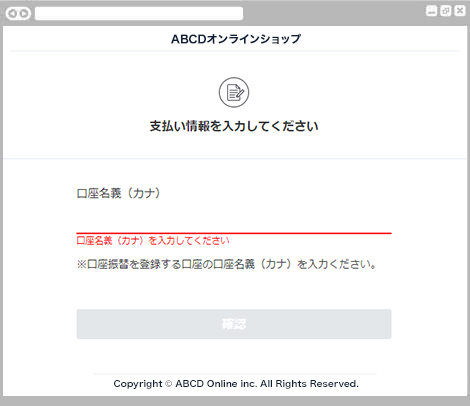
口座振替情報(口座名義)の登録画面が表示されます。
口座振替を行う口座の名義を入力し、「確認」ボタンを押します。
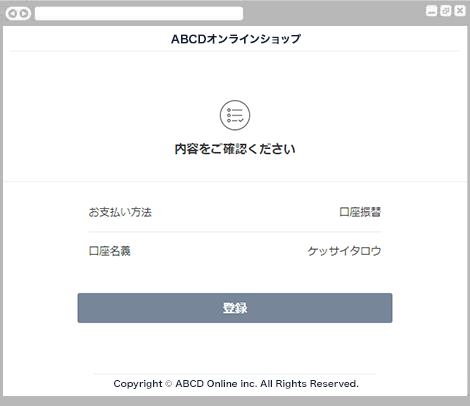
口座振替情報の登録確認画面が表示されます。
「登録」ボタンを押します。
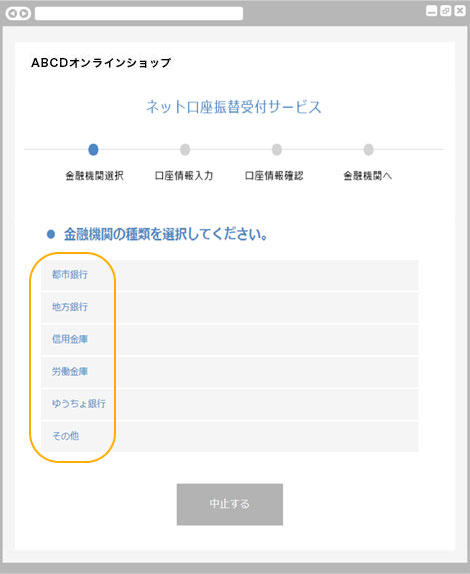
金融機関種類の選択画面が表示されます。
口座振替を行う金融機関の種類を押します。
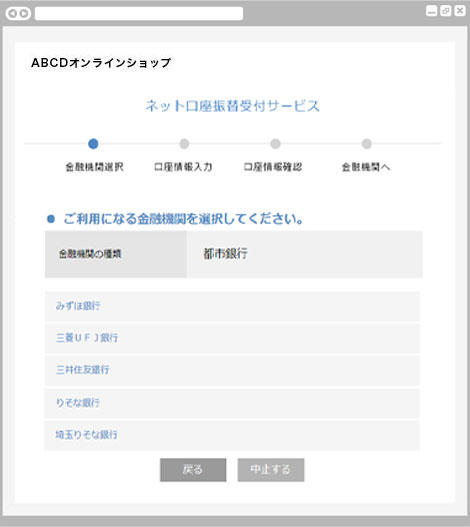
金融機関の選択画面が表示されます。
口座振替を行う金融機関の種類をご確認後、金融機関名を押します。
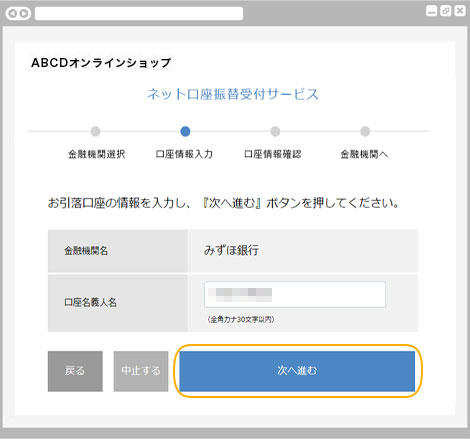
金融機関の確認および口座振替情報入力画面が表示されます。
内容をご入力後、「次へ進む」ボタンを押します。
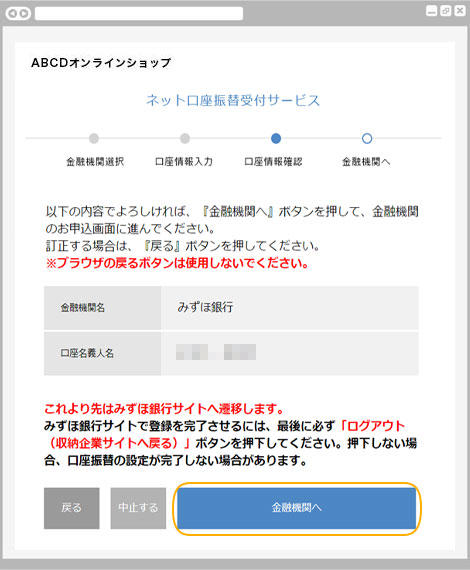
口座振替情報の確認画面が表示されます。
内容をご確認後、「金融機関へ」ボタンを押します。
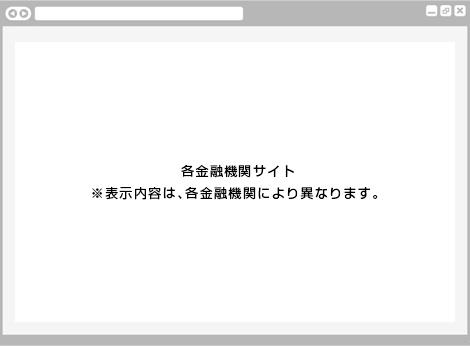
各金融機関の画面が表示されます。
表示内容および操作内容についは、各金融機関ごとに変わりますので、画面上の指示に従いお手続きを進めてください。
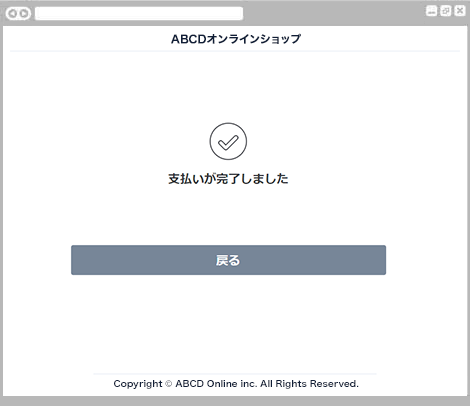
口座振替登録完了画面が表示されます。
口座振替登録が完了しました。
「戻る」ボタンを押すと、ショップサイトへ戻ります。
お支払い内容に関するお問い合わせは、ご購入・ご利用された各事業会社さまにお問い合わせください。
※2020年3月9日以降お申し込み受付のお客さまより新画面をご提供しております。
※スマートフォンでのお支払いも本ページをご確認ください。
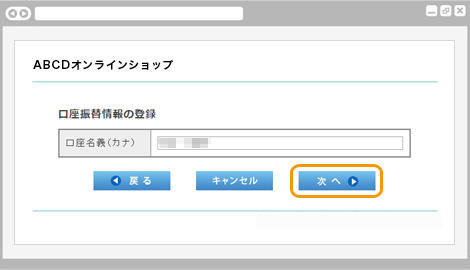
口座振替情報(口座名義)の登録画面が表示されます。
口座振替を行う口座の名義を入力し、「次へ」ボタンを押します。
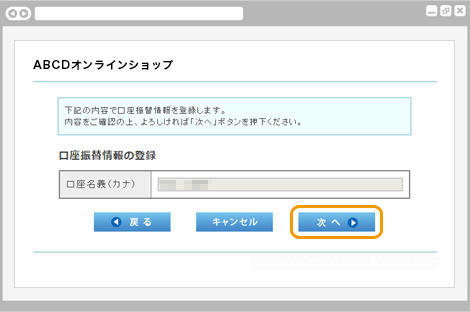
口座振替情報の登録確認画面が表示されます。
「次へ」ボタンを押します。
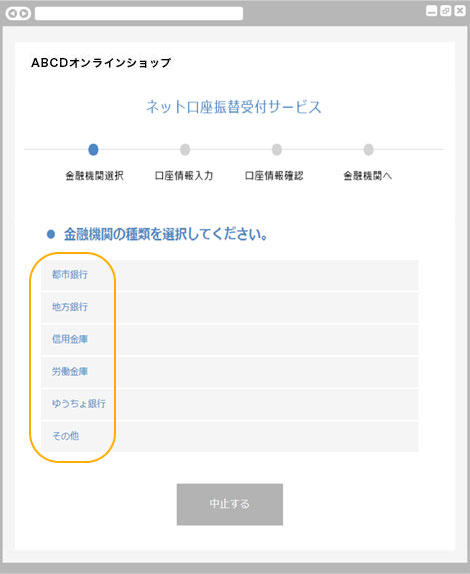
金融機関種類の選択画面が表示されます。
口座振替を行う金融機関の種類を押します。
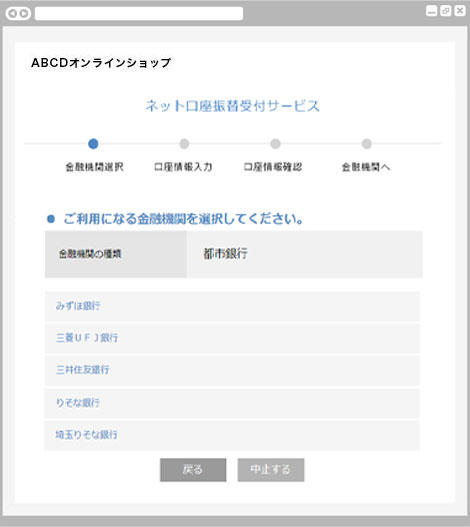
金融機関の選択画面が表示されます。
口座振替を行う金融機関の種類をご確認後、金融機関名を押します。
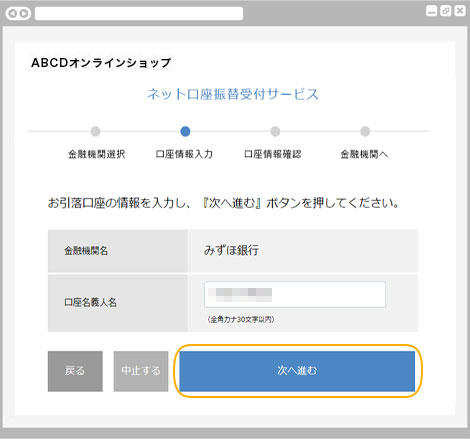
金融機関の確認および口座振替情報入力画面が表示されます。
内容をご入力後、「次へ進む」ボタンを押します。
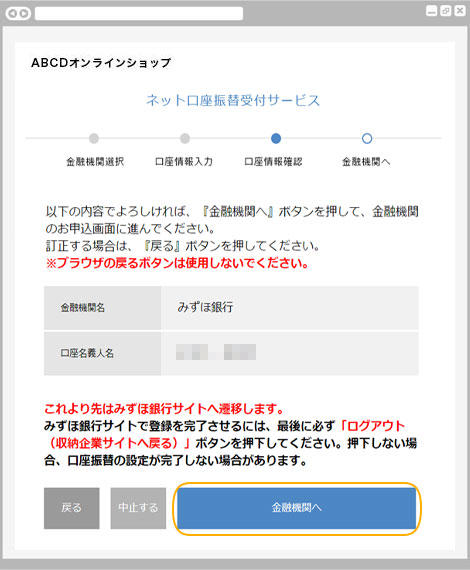
口座振替情報の確認画面が表示されます。
内容をご確認後、「金融機関へ」ボタンを押します。
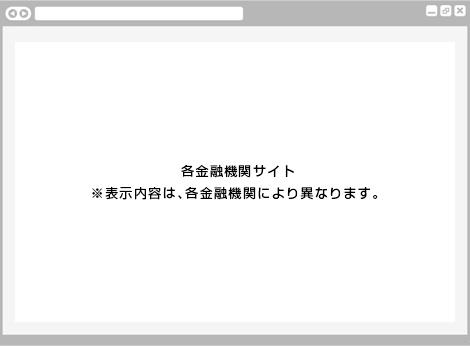
各金融機関の画面が表示されます。
表示内容および操作内容についは、各金融機関ごとに変わりますので、画面上の指示に従いお手続きを進めてください。
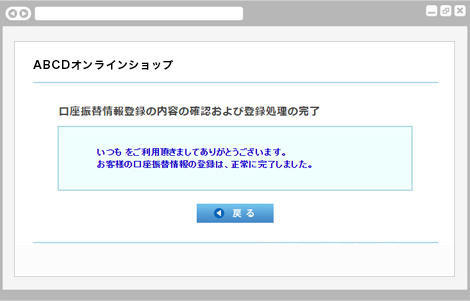
口座振替登録完了画面が表示されます。
口座振替登録が完了しました。
「戻る」ボタンを押すと、ショップサイトへ戻ります。
お支払い内容に関するお問い合わせは、ご購入・ご利用された各事業会社さまにお問い合わせください。